Google Family Link é bom 2025: Aplicativo gratuito?
Visão geral do Google Family Link 2025
Antes mesmo de eu testar o Family Link, amigos meus já haviam me contado as suas diferentes experiências pessoais utilizando o aplicativo do Google: uns disseram ter sido o melhor programa que instalaram na vida, enquanto outros tiveram sérias dúvidas e problemas com ele. Sem saber exatamente em quem acreditar, eu criei uma conta grátis e instalei o Family Link no celular da minha filha.
Depois de usá-lo por uma semana, eu pude ver claramente a diferença entre um aplicativo de controle parental grátis e outro com recursos premium, confirmando as minhas suspeitas de que pagar por certas coisas vale a pena. E proteger os meus filhos dos perigos online e impedir que fiquem viciados na tela dos seus dispositivos é uma delas.
O Family Link tem alguns controles básicos, como limitar o tempo de uso dos aplicativos, por exemplo, mas o desempenho dos seus filtros online foi surpreendentemente fraco.
Os aplicativos de controle parental premium proporcionam uma proteção muito maior para os seus filhos. Eles têm todos os recursos indispensáveis que o Family Link não tem, como um filtro abrangente para conteúdo da web, ferramentas para controlar o tempo que eles passam no celular, e outras funcionalidades excelentes para ajudar no monitoramento.
Atenção: Quando a criança completa 13 anos, o Google dá a ela a opção de deixar a supervisão dos pais e assumir o controle da sua própria conta. Mesmo se você a obrigar a instalar o aplicativo no seu dispositivo, ela pode simplesmente criar uma nova conta no Google e não a vincular ao grupo familiar, sem o seu conhecimento ou permissão.
Além disso, as crianças também podem criar uma nova conta no Google com uma data de nascimento falsa para que não tenham que associá-la à conta dos pais. Isso dará a elas acesso irrestrito à web, sem nenhuma supervisão.
Está sem tempo? Aqui está um breve resumo (leitura de 1 minuto)
- Recursos de tempo de tela abaixo do esperado: sem opção para criação de uma programação diária. Além disso, há várias maneiras de contornar os limites de tempo de tela. Veja como é fácil contornar as regras de tempo de tela.
- Dados básicos sobre uso diário de aplicativo: veja por quanto tempo seus filhos usam aplicativos, mas sem qualquer informação sobre o que fazem neles. Clique aqui para obter mais informações.
- Rastreamento de localização ao vivo, mas sem delimitação geográfica: apesar de poder visualizar a localização de seus filhos a qualquer momento, não é possível configurar uma delimitação geográfica (geofence) para receber alertas automáticos quando entram ou saem de locais específicos. Saiba mais sobre o rastreamento de localização ao vivo aqui.
- Sem filtro da web: não use o Google Family Link caso queira aplicar filtros no celular da criança. Clique aqui para obter mais informações.
Recursos
Os recursos que o Family Link oferece não me impressionaram muito. Eu tenho a impressão de que as suas ferramentas para filtro de conteúdo e controle parental foram desenvolvidas para famílias com filhos entre as idades de 5 e 10 de anos, de tão limitadas que são. A política do Google é de que usuários menores de 13 anos devem estar sob a supervisão de um grupo familiar para que possam criar a sua própria conta no Gmail. Como pai ou mãe da criança, você pode ativar essa supervisão e baixar o aplicativo no celular dela; porém, ao completar 13 anos, ela terá a opção de se desvincular do grupo familiar e gerenciar sua própria conta.
Recursos do Google Family Link – Atualizado em 2025
| Preço | Grátis |
| Filtro da web | Não |
| Gerenciamento de tempo de tela | Limite diário |
| Rastreamento de localização | Sim |
| Delimitação geográfica | Não |
| Monitoramento de chamadas e SMS | Não |
| Gerenciamento de aplicativos | Sim |
| Botão SOS | Não |
| Atendimento ao cliente | Nenhum |
| Painel dos pais | Disponível apenas em dispositivos móveis |
| Plataformas | Android |
Painel dos pais — Acessível somente em smartphones
Um dos primeiros recursos que eu procuro num aplicativo de controle parental é o painel dos pais, onde eu posso ver todos os dados, fazer mudanças nas permissões do programa, bloquear o celular das crianças, entre outras coisas. Pessoalmente, prefiro poder acessar o meu painel de qualquer dispositivo, como do meu computador, por exemplo, para verificar as atividades online da minha filha sem precisar de um celular. Tanto o Bark como o Qustodio organizam os dados de um jeito bem bacana e conveniente para usuários de PC.
Infelizmente, ao contrário da maioria dos aplicativos que testei, o painel do Family Link do Google só pode ser acessado de um smartphone. Achei essa abordagem muito menos confortável do que ver os dados do meu computador.
Exceto pela questão da acessibilidade, eu não tenho nenhum outro problema com o painel. Ele me mostra quanto tempo a minha filha ficou no celular por dia, semana ou mês, e também divide o tempo por aplicativos, embora não me mostre exatamente o que ela faz em cada um deles. Ele tem um design simples e fácil de usar, e em uma questão de minutos consegui navegar pelas informações, encontrar o que procurava e modificar algumas restrições.
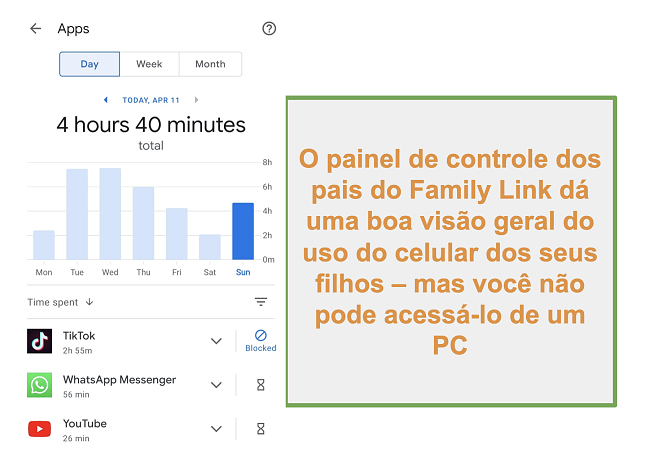
Ferramentas básicas (e não muito úteis) para limitar o tempo de uso
O Family Link tem duas opções para controlar o tempo de uso: eu posso estipular um limite diário como, por exemplo, 2 horas de celular num dia de aula normal, e também especificar a hora de ir dormir. Depois das 2 horas de uso, ou quando chega a hora de a minha filha estar na cama, seu aparelho é parcialmente bloqueado. Alguns recursos continuam disponíveis, como as chamadas telefônicas, mas eu não vejo nenhum problema nisso, no caso de ela precisar fazer uma ligação.
Achei essas ferramentas insuficientes. Eu posso limitar o uso do celular da minha filha a duas horas por dia, mas não tenho nenhuma opção para montar uma programação diária — tudo o que posso fazer é definir a hora de ir para cama à noite.
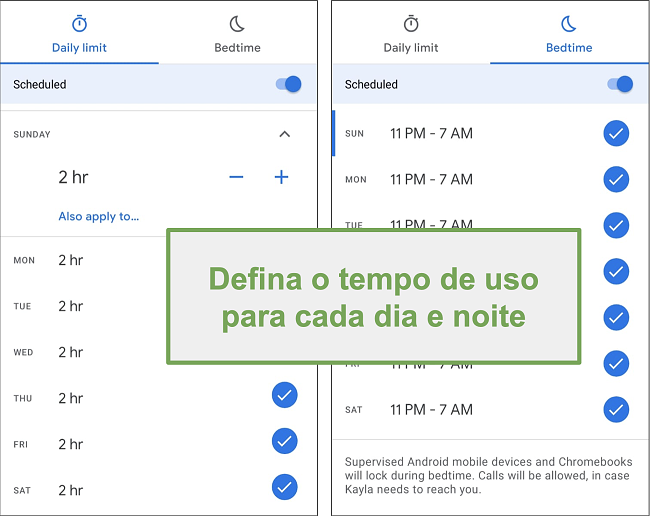
Definindo limites para uso do celular no Family Link do Google
Como se a falta de personalização não fosse desanimadora o suficiente, minha filha ainda disse que os seus coleguinhas da escola mostraram alguns truques para burlar as restrições de uso. Um deles seria pedir a algum amigo ou amiga para enviar links do YouTube ou TikTok por SMS ou WhatsApp, e que isso bastaria para passar por cima dos bloqueios ou limitações. Se tudo o mais falhar, ela pode simplesmente criar uma nova conta no Google com uma data de nascimento falsa, e usar essa conta alternativa quando a principal estiver bloqueada. Para uma proteção comprovada e sem “jeitinhos”, recomendo usar o Qustodio, um aplicativo de controle parental que além de ter todas as ferramentas que eu preciso, também resistiu às tentativas dos meus filhos de furar seus bloqueios.
Experimente o Qustodio gratuitamente
Divisão do tempo de uso por aplicativo — O Google deveria oferecer muito mais do que isso
Este talvez seja o recurso mais útil do aplicativo Family Link do Google. Em vez de apenas me dizer que a minha filha passa horas no celular (antes de eu estipular o limite de duas horas), ele me mostrou exatamente quanto tempo ela usou cada aplicativo. Eu posso, inclusive, ver a média de tempo gasto em cada um deles nos dias anteriores e até mesmo um mês atrás.
Ele também me dá a opção de escolher como eu gostaria que cada aplicativo seja tratado. Eu posso definir um limite de uso diário, bloqueá-lo totalmente, ou mantê-lo desbloqueado.
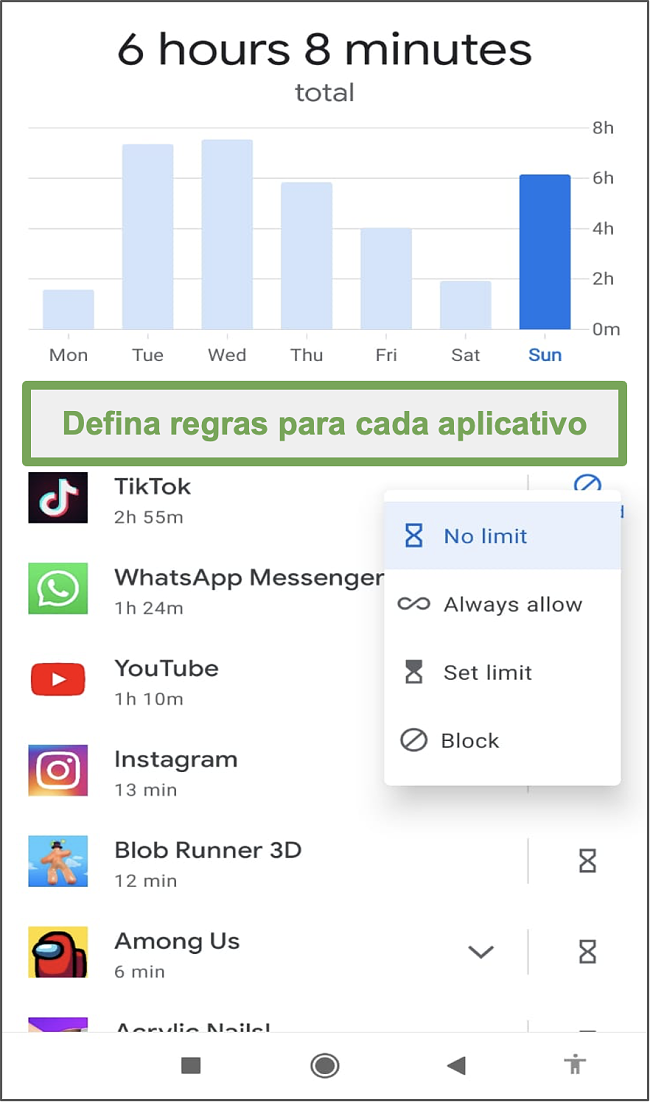
A minha maior reclamação é que o Family Link não me dá nenhum outro detalhe sobre o uso dos aplicativos além do tempo, nem mesmo com aqueles pertencentes ao Google, como YouTube e Google Search. Ele poderia ao menos me mostrar o histórico de busca ou quais vídeos ela anda assistindo. Esse tipo de informação está disponível em aplicativos de controle parental não pertencentes ao Google, como o Bark, então por que o próprio Google não pode fornecê-la?
Outro exemplo da falta de dados que o Family Link disponibiliza aos pais é o monitoramento de chats e mensagens de texto SMS. Esses recursos não existem, o que considero particularmente preocupante, uma vez que o Family Link é indicado para crianças mais jovens e eu quero ter certeza de que meus pequenos não estão sofrendo bullying ou recebendo convites de bate-papo de predadores ou estranhos. O Qustodio e o Bark fazem um excelente trabalho monitorando aplicativos de chat e SMS. Você pode até mesmo fazer o teste por conta própria – o Qustodio tem uma garantia de 30 dias de reembolso que permite experimentar o aplicativo e todos os seus recursos sem nenhum compromisso.
Experimente o Qustodio gratuitamente
Saiba onde os seus filhos estão 24 horas — Mas sem a opção de geofence
Se a sua única preocupação é saber onde os seus filhos estão o tempo todo, então o Family Link do Google é uma boa solução para você. Ele acessa o GPS do celular e exibe o ícone ou avatar da criança num mapa do Google Maps. Caso queira apenas confirmar se ela chegou na escola ou na casa de amigos, ou se não consegue encontrá-la em lugar nenhum, ele pode ser útil. Claro, se os seus filhos não levarem os seus celulares ou se eles estiverem desligados, o recurso não será de grande ajuda, mas isso foge ao controle do Family Link.
Apesar de ele não ter a opção geofence para delimitar áreas de movimento, eu pude marcar diversos lugares onde as crianças costumam estar, como em casa, na escola, na casa dos melhores amigos e no parque — assim eu posso ver facilmente onde a minha filha está sem prestar muita atenção no mapa.
Ausência de filtros? Minha maior decepção
Outro recurso ausente no aplicativo que eu não entendo: o Family Link do Google não tem um filtro do conteúdo online. Para uma empresa proprietária de um dos mais populares navegadores de internet do mundo, oferecer somente o bloqueio de sites sexualmente explícitos no Chrome é bem frustrante. Não consigo entender como eles não disponibilizam um filtro personalizável para a web, a exemplo do Qustodio, Bark e o Norton Family.
Instead, it says that you can turn on SafeSearch for Google searches and Restricted Mode for YouTube. I guess this is better than nothing, but it’s not very helpful. The only other option is for me to create a list of acceptable websites, and everything else will be blocked. Unfortunately, I don’t know every website, especially since Google Family Link doesn’t show me a list of the websites that my daughter visits, which at least would be helpful in getting started.
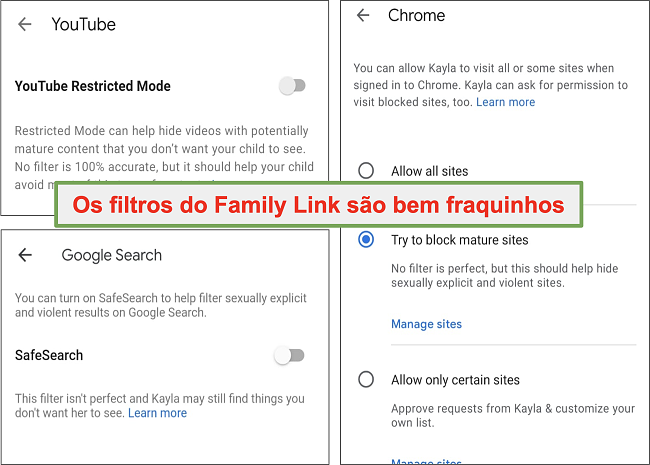
Eu prefiro usar um aplicativo de controle parental que faça o trabalho pesado por mim, e que tenha filtros automáticos predefinidos para impedir que os meus filhos acessem conteúdo inadequado. Descobri que o Qustodio faz um ótimo trabalho nesse quesito, e ainda oferece uma avaliação gratuita de 30 dias para que você possa testá-lo sem nenhum risco.
Instalação
Para instalar o Family Link, tanto os pais como os filhos devem baixar o aplicativo nos seus celulares. Primeiro, os pais terão que abrir o programa e adicionar as crianças à família — cada uma delas precisa ter uma conta no Google para a configuração. Elas receberão um convite por e-mail para usar o Family Link.
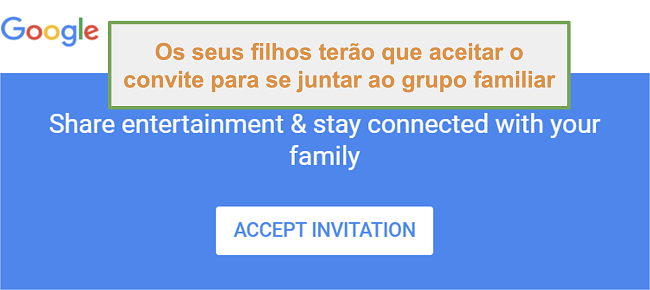 No celular da criança, abra o e-mail e escolha a opção de se juntar à família. Em seguida, abra o aplicativo e faça o login utilizando as credenciais de acesso dos pais. Você terá que aceitar todas as permissões padrão, como acesso ao GPS, sobrepor a outros apps, etc., e pronto: o Family Link começará a monitorar o dispositivo.
No celular da criança, abra o e-mail e escolha a opção de se juntar à família. Em seguida, abra o aplicativo e faça o login utilizando as credenciais de acesso dos pais. Você terá que aceitar todas as permissões padrão, como acesso ao GPS, sobrepor a outros apps, etc., e pronto: o Family Link começará a monitorar o dispositivo.
Facilidade de uso
Devo admitir: se há algo de bom que posso dizer do Family Link, é que ele é muito fácil de usar. Tudo é disposto de maneira clara no painel, e tarefas como fazer alterações na programação do uso, bloquear o dispositivo ou encontrar a geolocalização não poderiam ser mais fáceis.
Quando a minha filha quer baixar um novo aplicativo ou pedir para ficar mais tempo no celular, eu recebo uma notificação no meu aparelho, e posso aprovar ou negar o seu pedido na mesma hora.
Eu só não dou a nota máxima à usabilidade do aplicativo porque o painel dos pais está disponível somente em dispositivos móveis. Prefiro consultar e controlar o celular da minha filha pelo meu computador, que também é mais conveniente quando estou no trabalho e não posso ficar no telefone o tempo todo.
Suporte
Eles não oferecem uma opção real de atendimento ao cliente, ou pelo menos nenhuma que eu tenha visto. A seção de Ajuda é composta de perguntas frequentes, com artigos que respondem às dúvidas mais populares; não vi nenhuma opção de chat ou um sistema de tíquetes como o Qustodio oferece para enviar qualquer pergunta que eu tenha. O mais próximo que encontrei disso foi um formulário de Feedback, mas ele não é voltado ao suporte. Eu acredito que o atendimento ao cliente é um serviço indispensável, e não me sinto muito à vontade recomendado um software que não disponibilize um modo rápido e conveniente para que eu possa tirar minhas dúvidas. No caso de um aplicativo de controle parental, onde a segurança e proteção dos meus filhos talvez dependa de eu encontrar respostas rápidas às minhas perguntas, ter um suporte a mão é ainda mais crucial.
Perguntas Frequentes
O Family Link funciona com o iOS?
O Google lançou uma versão do Family Link para iOS, disponível na App Store e compatível com iOS 11.0 ou posterior. Você ainda precisará de uma conta no Google para ativar a sua conta e adicionar a criança no aplicativo.
Observe que nada impede os seus filhos de criar uma nova conta no Google com uma data de nascimento falsa para poderem ter acesso total à web sem a sua permissão. Para evitar essa situação, sugiro experimentar um aplicativo de controle parental premium, como o Qustodio. Você pode até mesmo testá-lo sem nenhum compromisso antes de optar por manter o serviço, graças à sua garantia de reembolso.
O Family Link é mesmo de graça?
O Family Link bloqueia conteúdo inapropriado?
Se você quer impedir que os seus filhos vejam websites sobre sexo, drogas, álcool, apologia à violência, entre outros temas, teste o Qustodio de graça por 30 dias e veja como um verdadeiro filtro de conteúdo online deve ser.
Posso usar o Family Link para bloquear aplicativos específicos?
O Family Link consegue impedir o download de aplicativos no celular?
Posso usar o Family Link para crianças com mais de 13 anos?
Um aplicativo como o Qustodio é uma alternativa muito melhor para crianças de todas as idades: ele tem todos os recursos que você precisa para ter certeza de que os seus filhos não estão metidos em encrenca ou sofrendo bullying na internet. Mas o melhor de tudo é que o aplicativo não pode ser removido sem o consentimento dos pais. Além disso, o Qustodio tem uma garantia de 30 dias de reembolso em caso de insatisfação com os seus recursos de monitoramento.
O Family Link pode monitorar mensagens de texto?
Preço
É complicado reclamar do custo de um aplicativo grátis, mas a verdade é que os benefícios que você recebe em troca não compensam. Os poucos recursos que o Family Link tem não valem a assinatura gratuita: as restrições de tempo de uso podem ser burladas facilmente, e o geolocalizador não inclui uma opção de geofence. Portanto, embora o aplicativo seja de graça, o seu preço na vida real é permitir que os seus filhos tenham acesso a qualquer conteúdo da internet. Eu prefiro pagar por um plano e receber em troca ótimos recursos, como ferramentas para controlar o tempo de uso funcionais, filtros personalizados para a web, e atendimento ao cliente 24 horas.
Resultado final
Veredito final – Evite o aplicativo grátis! Filtros da web inexistentes, regras de tempo de tela fracas e todas as restrições são fáceis de contornar
Eu não posso recomentar o Family Link do Google em termos de manter os seus filhos protegidos online. Utilizá-lo é tentador, uma vez que o programa é gratuito e fácil de usar, mas ele está longe de ser uma ferramenta de controle parental eficiente. Se as crianças forem pequenas (até 10 anos) e tiverem um celular ou tablet, você pode usar o aplicativo grátis para bloquear o dispositivo, ensiná-las a planejar o seu uso do aparelho, e para ter certeza de que não estão perdidas por aí.
Lembre-se apenas de que se os seus filhos forem minimamente antenados com as últimas tecnologias, o software é, em poucas palavras, inútil. Tudo o que eles precisam fazer é criar uma conta falsa no Google ou pesquisar outras maneiras de burlar o sistema online ou com a ajuda de amigos. Para crianças mais velhas, o Family Link não tem nenhuma vantagem, pois quando completam 13 anos, elas podem simplesmente optar por “sair” da supervisão do aplicativo.
Em vez disso, depois de testar mais de 20 aplicativos de controle parental, eu posso afirmar com todas as letras que o Qustodio foi o único que me proporcionou uma gama completa de recursos. Por um preço tão acessível, eu prefiro mil vezes pagar por ele do que contar com falsas soluções gratuitas. Mas você não precisa acreditar na minha palavra: experimente o Qustodio, sem nenhum compromisso, para ver se ele é bom para a sua família também.




